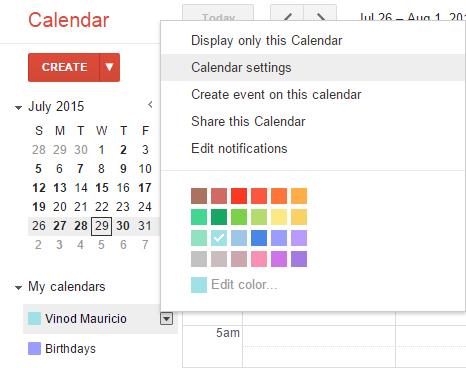Hogyan írhatunk hasznos makrókat az Outlook 2016 és 2019 üzenetekben?

Új a VBA makrók Outlook automatizálásához? Ismerje meg, hogyan illeszthet be VBA-kódot az Outlook 365 / 2016 / 2019 programba.
Alkalmazható: Outlook.com Windows (7, 8, 10), Android és IOS számítógépeken, valamint Apple Mail és más harmadik féltől származó levelezőalkalmazások IOS rendszeren.
Utolsó frissítés: 2019. október
Ez a szál úgy indult, hogy egyik olvasónk feltette a kérdést, hogyan változtathatja meg Hotmail / Outlook.com / Microsoft Mail jelszavát több, általa birtokolt eszközön. Az eredeti kérdés alább látható:
Szeretném megváltoztatni a Hotmail jelszavát a számítógépemen. Van egy szép Galaxy Android-telefonom is, amelyen az Outlook.com alkalmazás fut. Tudna adni néhány információt arról, hogyan módosíthatom fiókom bejelentkezési adatait anélkül, hogy elveszítené a hozzáférést a postaládámhoz, ami kritikus számomra.
Köszönöm a kérdést.
Néhány évvel ezelőtt a Microsoft átnevezte Hotmail webes e-mail szolgáltatását, és bevezette az Outlook.com-ot. Még mindig sokan ragaszkodunk szeretett Hotmail e-mail címünkhöz az Outlook.com használatakor.
Ebben a bejegyzésben válaszolunk olvasónk kérdésére, valamint további folyamatokat biztosítunk a Hotmail bejelentkezési adatainak visszaállításához Windows és iOS eszközökön. Ez különösen fontos a harmadik féltől származó webes e-mail fiókok eltérítésére irányuló növekvő számú kísérlet miatt. Jó gyakorlat, ha néhány havonta módosítja webes e-mail hitelesítő adatait.
Fontos megjegyzés Android-felhasználók számára: 2019 februárjában az Outlook.com mobilalkalmazás még mindig nem támogatja a Microsoft-fiók bejelentkezési jelszavának módosítását és visszaállítását. Ezért először módosítania kell a hitelesítési adatait az Outlook.com webhelyről, amelyet könnyen elérhet eszközének böngészőjéből (Edge, IE, Firefox, Chrome, Safari). A teljes folyamatot a következő részben részletezzük.
Módosítsa a Hotmail jelszavát
Ebben a részben megtudjuk, hogyan cserélheti le Microsoft hitelesítő adatait.
Megjegyzések:
Kérjük, vegye figyelembe, hogy a Microsoft-fiók jelszavára nemcsak a Hotmail, hanem a Skype, a Skype Vállalati verzió, a Microsoft Office 365 online és más Microsoft webszolgáltatások használatához is szükség van.
Ha ez az első kísérlete a hozzáférési hitelesítő adatainak módosítására, nagy eséllyel a Microsoft meg fogja kérni az Ön személyazonosságának igazolását úgy, hogy biztonsági kódot küld további postafiókokba (e-mailben) vagy mobiltelefonokra (SMS-ben), amelyeket a fiókbeállítási folyamat során adott meg. .
Először is kedvenc webböngészőjéből jelentkezzen be az Outlook.com webhelyre, és nyissa meg postafiókját.
Ezután a jobb oldalon nyomja meg a felhasználói ikont.
Következő kattintás a Profil szerkesztése .
Most az Ön adatai területen kattintson a Jelszó módosítása gombra .
Ezután adja meg jelenlegi és új hitelesítő adatait az alábbiak szerint.
Nyomja meg a Mentés gombot .
Visszatérve a postafiókjába, egy új bejövő üzenetet fog kapni, amely megerősíti a hitelesítő adatok módosítását.
Mi van, ha elfelejtettem a Hotmail bejelentkezési nevem vagy jelszavam?
Néhány olvasó megkérdezte, mit tegyenek abban az esetben, ha egyszerűen nem emlékeznek a Hotmail bejelentkezési adataira.
Ebben az esetben vissza kell állítania jelszavát az Outlook.com bejelentkezési oldalán.
Az Outlook.com jelszó megváltoztatása Androidon
Miután módosította jelszavát egy újra, kövesse az alábbiakat:
Az Outlook jelszavának módosítása iOS rendszeren (iPhone és iPad, Apple Watch eszközök)
Az Outlook.com IOS-jelszó módosításának módja attól függ, hogy melyik alkalmazásban fogja elérni az Outlook e-mailjeit.
Az Outlook használatakor:
Az alapértelmezett Mail alkalmazás használatakor:
Módosítsa a Hotmail alkalmazás jelszavát iPhone-on, iPaden és Androidon
Először is, ha valamilyen okból még mindig a régi Hotmail alkalmazást futtatja, fontolja meg a frissítést, mivel az Outlook.com sokkal jobb használhatósággal és funkciókkal rendelkezik. Ha úgy dönt, hogy továbbra is használja a Hotmail alkalmazást, kövesse az alábbi lépéseket a jelszó megváltoztatásához Android telefonokon és Apple eszközökön.
Android telefonok:
iPod, iPhone és iPad készülékek:
Remélem ez segít!
Új a VBA makrók Outlook automatizálásához? Ismerje meg, hogyan illeszthet be VBA-kódot az Outlook 365 / 2016 / 2019 programba.
Ismerje meg, hogyan konfigurálhatja az Outlookot úgy, hogy olvasatlanul hagyja az e-mail üzeneteket, miután megtekintette őket az olvasó ablaktáblában.
Ismerje meg, hogyan másolhatja egyszerűen az Outlook naptári eseményeit, értekezleteit és találkozóit az Office 365, 2016 és 2019 verziókban.
Ismerje meg, hogyan tekintheti meg, érheti el és szinkronizálhatja Google Naptárát az Outlook 2019/365 programmal.
Ismerje meg, hogyan tervezhet és hozhat létre egyéni Outlook felhasználói űrlapokat.
Az Outlook beérkező levelei nem frissülnek automatikusan? Ismerje meg, hogyan frissítheti automatikusan az Outlook 365 / 2019 / 2016 / 2013 beérkező leveleket.
Ismerje meg, hogyan adhat hozzá/beágyazhat és küldhet GIF-képet Outlook 2016 és 2019 kimenő e-mailjeibe.
Ismerje meg, hogyan diagnosztizálhatja és elháríthatja a Microsoft Outlook kliens leválasztási problémáit a Windows 10 rendszerben.
Tanuljon meg Outlook makrókat írni az e-mailek küldésének automatizálásához.
Ismerje meg, hogyan tilthatja le az emlékeztetőket és értesítéseket az Outlook 2016/2019 naptárakból Windows és MAC rendszeren egyaránt.